MSYS2 和 mintty 打造 Windows 下 Linux 工具体验
Contents
通过对 MSYS2 的一顿操作,可以获得在 Windows 下比较畅快的 Linux 工具的体验,体验到 Vim、Tmux、zsh、Git、MinGW-w64 等优秀的工具:
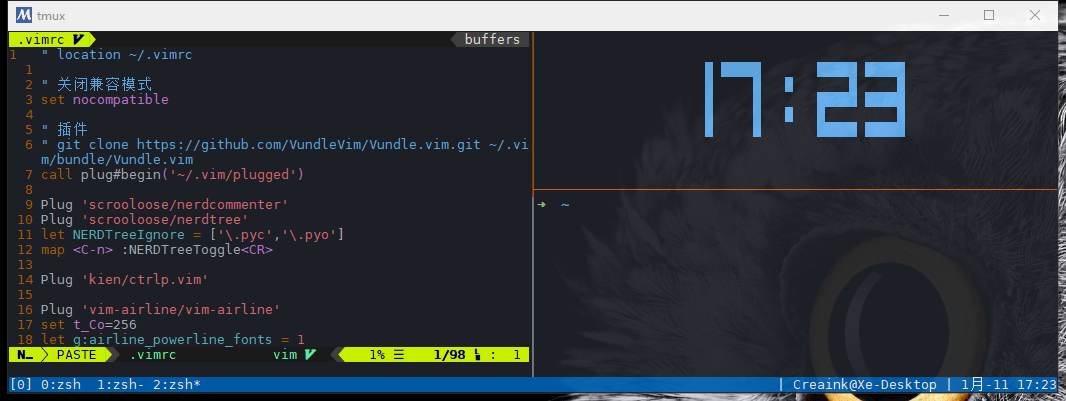
Windows 下的桌面端程序丰富,但是对于一个程序猿来说,在某些犄角旮旯的需求场景下用 Linux 的命令行工具解决可能比 Windows 下 GUI 的鼠标点击来的更快,在熟悉了 Linux 命令行之后更加是离不开。某些 Windows 下的收费程序(如 XShell)还能在 Linux 下找到跟好且开源的替代品(OpenSSH);而有些 Linux 下命令行工具(如 tmux)的极致体验在 Windows 下就很难得了。还好有 MSYS2 的存在,解决了 Windows 下 tmux、ssh、compiler 等众多命令行的痛点。WSL(Windows Subsystem for Linux) 结合 mintty 应该也能满足需求,有机会的话另做文章。
一些概念
在进行操作之前有必要了解下下面的几个容易混淆的名称和概念:
Cygwin,利用 cygwin1.dll 将 POSIX 调用转换为 Windows 的 API 调用,利用模拟层以支持将 Linux 应用移植到 Windows 上。Cygwin 提供名为 apt-cyg 的包管理。MinGW,Minimalist GNU for Windows,MinGW 是用于进行 Windows 应用开发的 GNU 工具链,如可以在 VScode 中选用其作为 C/C++ 的开发工具链(也如 Code::blocks、eclipse 等),它的编译产物一般是原生 Windows 应用,MinGW 工具链也存在于 Linux、BSD 甚至 Cygwin 下。但是 MinGW 不能编译包含 MFC、WinSDK 的 Windows 应用。MinGW-w64,MinGW 的 64 位版本。MSYS,MinGW 仅仅是工具链,win 下的 cmd 使用起来不够方便,MSYS 是用于辅助 Windows 版 MinGW 进行命令行开发的配套软件包,提供了部分 Unix 工具以使得 MinGW 的工具使用起来方便一些。相比基于庞大的 Cygwin 下的 MinGW 会轻巧不少。MSYS2,MSYS 的第二代,有大量预编译的软件包,并且具有包管理器 pacman (ArchLinux)。
以上的内容都可以在 Git-Credential-Manager-for-Windows 中大佬的讨论里看到。
使用 mintty
win 下的 MSYS2 和 Cygwin 都是使用的 mintty,也可以使用 cmder 或者 ConEmu 连接,但是在 ConEmu 和 cmder 下使用 tmux 体验有问题,所以还是建议使用 mintty 为好。
mintty 的使用的 Tips,可以自行研究下。
不过就使用来说了解下面的几个快捷键就可:
ctrl/shift + ins复制/粘贴- 在 tmux 的鼠标模式下,按下 shift 还是可以使用鼠标选择文字的
ctrl + plus/minus/zero放大、缩小、还原- 拖拽资源管理器里的文件/文件夹到 mintty 可以得到其路径
mintty 美化
可以在 这里 找到很多主题,下面给出了一个基于 onedark 主题和 DejaVu 字体(支持 Powerline) 的配置,修改 ~/.minttyrc 为下面的内容之后重新打开 mintty 即可:
|
|
其他的配置也可以通过右键 mintty 窗口标题栏的 option 进行修改,也可以将主题文件保存到 msys64/usr/share/mintty/themes 目录下,这样在 option 里就可以修改了。vim 下光标不是块的问题参考block-cursor,暂时没有好的解决方法。
cmder & ConEmu
这一部分自己可以探索,在使用 tmux + zsh 之后其实可以放弃这两个软件了,除非有使用 cmd 和 powershell 的需求。
使用 Git bash
在正式进入 MSYS2 的使用之间,可以先聊聊 Windows 下大家都会安装的工具 Git for Windows,一个基于 MSYS2 的 Git。下载安装就不在赘述,我的习惯一般是只将 git bash here 勾选上。
使用 Git bash 时候从窗口标题栏可以看出这是个基于 MinGW-w64 的项目,利用 Git 的源码 和 MinGW-w64 工具链编译的基于 windows 下的 git,为了提高使用幸福感 Git bash 的 shell 使用的是 MSYS2(安装目录下的 usr/bin/mintty),当然将 git.exe 所在目录加在 windows 下的环境变量里之后在 cmd 和 powershell 下也是可以使用 git 命令的,但是其体验不及 git bash(如无:GCM)。
由于使用了 MSYS2,那么同时也会提供一些附属的命令,查看 git 安装目录下的 usr/bin 即可知道有哪些。
改进 Git bash 体验,如果不想安装 MSYS2 但又想改进 git bash 的使用姿势,可以参照下面的步骤:
使用 tmux,这个需要先安装下载 MSYS2 然后使用 pacman 安装 tmux ,之后将
tmux.exe和msys-event-2-1-4.dll放在Git\usr\bin目录下,可直接使用以提取的文件 msys2-tmux-pkg-for-git.zip集成 vscode 终端,参考 MSYS2 的 vscode 终端集成,也就是将 zsh 换成 bash
git for windows 是基于 MSYS2 和 MinGW 的一个项目,但是是基于修改过的 msys2-runtime,查看 gfw wiki 可能会了解更多。如果仅仅是轻度的命令行依赖,在安装 tmux 之后,git bash 应该就能够满足需求,但如果诉求更多的话,那么就要考虑 MSYS2 了。
使用 MSYS2
下面进入正题,完全使用 MSYS2 可以在其上安装 git,MinGW-w64,OpenSSH,CMake 还有其他工具等,免得使用 git 装一个、使用 MinGW-w64 又装一个,这所以的功能其实都可以由 MSYS2 配合 pacman 来完成,OpenSSH + tmux 连什么 XShell 工具都可以省略掉了。
关于 msysgit 和 git for windows 的区别?在 msysgit 可以看到。
安装和更新
安装,在 MSYS2 官网 下载安装 MSYS2。
更新源,众所周知,使用 pacman 的默认源肯定是慢的一批,所以参考 中科大 MSYS2 源 添加上国内源。
更新软件包,执行完下面的命令之后,需要手动关闭窗口,然后在 MSYS2 的安装目录下找到 autorebase.bat,双击运行之后再打开 Msys2。完之后可能需要再执行以下第二步骤,因为自定义的源可能再更新的时候被覆盖了
1 2$ pacman -Sy $ pacman -Su之后再次运行
pacman -Su更新软件包安装一些常见的包
pacman -S git vim tmux zsh rsync openbsd-netcat参考 mintty 美化
在 windows 上配置环境变量 HOME 为
C:\you-path\msys64\home\your-name,增加这个环境变量的目的是为了让 git for windows 的 home 目录指向 MSYS2 的 home 目录;如果安装了 git for windows ,其 home 目录默认为%USERPROFILE%,导致 git for windows 和 MSYS2 的 git 配置和 vim 等配置不能共享;如果在安装 MSYS2 之前已经安装 git for windows 需要使用将之前的 ssh 和 git 的配置拷贝到 MSYS2 的 home 目录下。
MSYS2 改造
vim、tmux 的配置根据自己的喜好即可,vim 下的 YouCompleteMe
使用
sh -c "$(curl -fsSL https://raw.githubusercontent.com/robbyrussell/oh-my-zsh/master/tools/install.sh)"安装 ohmyzsh,之后要想默认打开使用 zsh 需要做下面的几步:- 确保以后使用
msys2.exe,mingw32.exe,mingw64.exe打开终端,而不是 bat。 - 修改 MSYS2 安装文件夹下的
msys2.ini,mingw32.ini,mingw64.ini在其内加上SHELL=/usr/bin/zsh。 - 但是在 tmux 里面还是会默认使用 bash,修改
~/.tmux.conf添加set-option -g default-shell /usr/bin/zsh然后从 reload。
- 确保以后使用
如果想要继承 windows 的 PATH,修改
msys2.ini等文件添加上MSYS2_PATH_TYPE=inherit添加右键打开,可以尝试 msys2-mingw-shortcut-menus ;实际使用中应该是开一个窗口使用 tmux 进行复用,利用鼠标拖拽到 mintty 窗口即可快速粘贴路径
安装 MinGW-w64 的 gcc 工具链,使用命令
pacman -S mingw-w64-x86_64-toolchain,需要使用mingw64.exe打开的 shell 里才会有工具链的命令。可以将 git for windows 的环境变量去掉,然后将
msys64\usr\bin目录添加到 windows 环境变量中,这样可以只使用 MSYS2 中的 git 了,使用之前需要修改的一个地方是需要使用命令行git config --global core.autocrlf true配置一下,原因是 git for windows 默认配置是 true ,即将 win 下的 crlf(carriage return, line feed) 转化为 lf 后存入版本库,但是 MSYS2 中的默认不是,所以需要配置之后使用。也可以直接在 MSYS2 上安装 64 位的 git for windwows,需要参考 Install inside MSYS2 proper,不过 gfw 在 zsh 下面好像有 compdef 的错误。
可以自行挂载常用 win 下的目录到 MSYS2 的 home 目录。要想快速 cd 到某个目录,可以在 window 的文件管理将该文件夹拖动到 mintty 窗口,一般会将
D:\data\转为如/d/data/的形式。可能使用 zsh 的默认样式,由于 git 状态获取的原因会比较慢,因为 zsh-async 在 window 下用不了,这时候可以使用 agkozak-zsh-prompt window 下可以用的异步样式。
知识点
pacman
包管理 pacman 有下列常用的参数
-S同步软件,即下载-Sl列出可用软件包-R删除包-Q列出当前安装的包
MSYS2 MinGW32/64
安装完 MSYS2 之后,开始菜单中会发现三个快捷方式:MSYS2 MinGW 32-bit、MSYS2 MinGW 64-bit、MSYS2 MSYS,右键快捷方式发现其执行都是 msys2_shell.cmd 文件,只是附件的参数不同如 -mingw32,-mingw64,-msys
查看 msys2_shell.cmd 文件会发现传进来的参数会影响环境变量 MSYSTEM 的配置:
|
|
当然还可以使用其他的一些参数,让其设定为环境变量传递给 MSYS2 设置其特性。
也就是这三个的不同点也就是一个环境变量的不同,而这个环境变量最终会影响 PATH 的调用顺序,也就是 mingw32 优先使用 mingw32 下的工具,mingw64_shell.bat 优先使用 mingw64 下的工具,而 msys2 两个都不使用,只用自身 msys 的工具 (usr bin)。这么做的好处是当需要编译 32bit Target 的项目时使用 mingw32,64 bit 使用 mingw64,各套工具互不干扰。
MSYS2 配置
在上面的改造之中也提及了开启 MSYS2 终端时候传递的环境变量配置,这些配置会影响最终的 SHELL 效果,可以在 *.ini 里配置相应 *.exe 的启动参数,也可以通过快捷方式传递给 msys2_shell.cmd:
MSYSTEM也可以修改为 MSYS2MSYS2_PATH_TYPE是否继承 windows 的 PATH 环境变量CHERE_INVOKING是否使用当前登录目录为 HOME 目录;1 为否SHELL指定 mintty 开启的终端
部分环境变量最终起作用的原理在于 /etc/profile 脚本,可以自行实践。
VSCode 集成 zsh
将 zsh 集成到 VSCode 的内置终端非常简单,一下是我的参考配置:
|
|
需要说明的是 terminal.integrated.env.windows 项,这里的配置可以根据个人需要设置,值得注意的是 VSCODE 环境变量是我自己定义的,原因是在 VSCode 终端内使用默认的 robbyrussell 主题,由于提示符其提示符箭头的问题,终端内光标会不正常,问题见a space between cursor and words,我这里的解决方式是,复制修改一份 robbyrussell 的主题,将箭头换成 > 符号,然后在 ~/.zshrc 里加以判断:
|
|
这样在 VSCode 里将环境变量 VSCODE 传入即可激活修改过的主题,当然如果你使用的主题没有问题就不需要这样做了。还有就是同 cmder/ConEmu 一样,在 VSCode 的集成终端内无法使用 tmux。
其他问题
修复 mintty 的使用 win 的 python 终端问题,这是因为因为宿主机上的 python 使用的是 native Windows API for command-line user interaction,也就是涉及到 win 下的关于终端输入的命令在 msys2 下都会无法进入,还好有解决方法。
安装 pacman -S winpty 作为 mintty 代理,处理 python 之外其他有问题的也可使用如 nodejs、MySQL 等。之后就可以使用如 winpty python 来使用,也可以全局使用 winpty 去 wraper,但是会使得 tmux 无法使用。所以最好的方式在 bashrc/zshrc 里添加 alias 即可:
|
|
另外在 msys2 下要想使用 python 虚拟环境,就得使用 source venv/Scripts/activate 的形式了。
watch 命令缺失,该命令需要单独安装:pacman -S procps-ng,同理一些其他的命令行的缺失可以在搜索引擎里以 MSYS2 xxx 的形式得到解答。下面列出常用的包:
|
|